
LibreOffice มีคุณสมบัติที่มีประโยชน์มากมาย แต่คุณสามารถเพิ่มได้มากขึ้น เช่นเดียวกับส่วนเสริมของ Firefox หรือส่วนขยายของ Chrome คุณสามารถเพิ่มส่วนขยายไปยัง LibreOffice เพื่อขยายขีดความสามารถได้
ตัวอย่างเช่นมีส่วนขยายที่เพิ่มกล่องโต้ตอบค้นหาและแทนที่ขั้นสูงสำหรับ Writer ( AltSearch ) ตัวตรวจสอบไวยากรณ์สำหรับ Writer ( กันแสง ), ก ปฏิทินสำหรับการคำนวณ ลอยน้ำ หน้าต่างค้นหาใน Calc และความสามารถในการคำนวณโดยตรงในเอกสาร Writer ( มิ ธ ). นอกจากนี้ยังมีส่วนขยายบางอย่างในตัวของการติดตั้งพื้นฐานของ LibreOffice
เราจะเพิ่มส่วนขยาย AltSearch ให้กับ LibreOffice Writer เพื่อปรับปรุงกล่องโต้ตอบค้นหาและแทนที่เป็นตัวอย่างเพื่อแสดงวิธีการติดตั้งตั้งค่าและใช้ส่วนขยายใน LibreOffice มีส่วนขยายที่ใช้ได้มากมายบางส่วนใช้งานได้กับโปรแกรม LibreOffice ทั้งหมดและบางส่วนใช้สำหรับโปรแกรมเฉพาะและเราจะแสดงให้คุณทราบว่าจะเรียกดูและดาวน์โหลดส่วนขยายที่ออกแบบมาสำหรับ LibreOffice ได้จากที่ใด
ในการเริ่มต้นหากคุณกำลังจะติดตั้งส่วนขยายสำหรับโปรแกรม LibreOffice เฉพาะให้เปิดโปรแกรมนั้น มิฉะนั้นคุณสามารถเปิดโปรแกรมใด ๆ เราจะใช้ Writer เป็นตัวอย่างดังนั้นเราจะเปิด Writer จากนั้นไปที่เครื่องมือ> ตัวจัดการส่วนขยาย
หมายเหตุ: ตัวจัดการส่วนขยายจะเหมือนกันในโปรแกรม LibreOffice ทั้งหมดดังนั้นคุณสามารถเพิ่มส่วนขยายหรือแม้แต่โปรแกรมเฉพาะจากภายในโปรแกรม LibreOffice ใด ๆ อย่างไรก็ตามในการทดสอบและใช้ส่วนขยายเฉพาะโปรแกรมคุณต้องอยู่ในโปรแกรมที่สร้างขึ้น
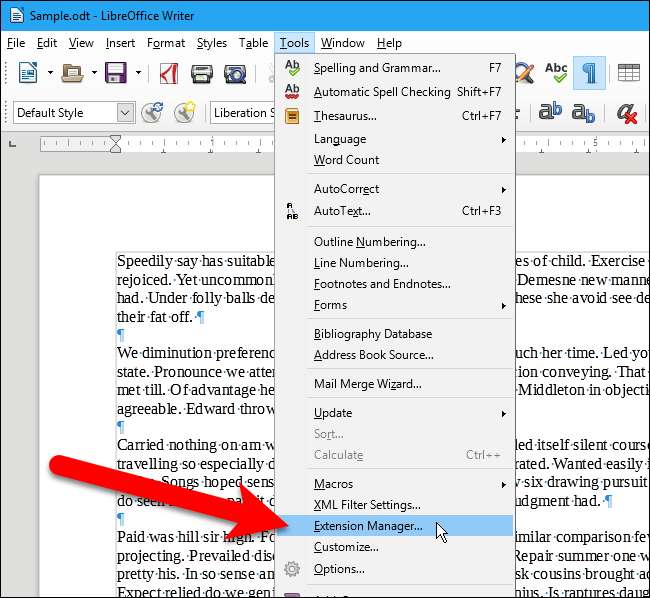
ในการเรียกดูและดาวน์โหลดส่วนขยายสำหรับ LibreOffice ไปที่ไฟล์ LibreOffice Extension Center . คุณยังสามารถเข้าถึงศูนย์ส่วนขยายได้โดยคลิกลิงก์“ รับส่วนขยายเพิ่มเติมทางออนไลน์” ในกล่องโต้ตอบตัวจัดการส่วนขยาย
หมายเหตุ: ส่วนขยายบางรายการมีคำเตือนในหน้าของพวกเขาในศูนย์ขยายว่า“ ผลิตภัณฑ์นี้ไม่มีการเปิดตัวมานานกว่า 1 ปีและอาจไม่มีการดูแลรักษาอีกต่อไป” นี่ไม่ได้หมายความว่าคุณไม่ควรใช้ส่วนขยายเสมอไป ส่วนขยาย AltSearch มีข้อความนั้น แต่ดูเหมือนว่าจะทำงานได้ดี หากส่วนขยายใช้งานได้และทำในสิ่งที่คุณต้องการให้ดำเนินการต่อและใช้งานได้ Extension Center เป็นเว็บไซต์ LibreOffice อย่างเป็นทางการดังนั้นส่วนขยายที่ดาวน์โหลดจากไซต์นั้นควรใช้งานได้และไม่มีไวรัสหรือมัลแวร์ อย่างไรก็ตามเรายังคงแนะนำให้คุณสแกนไฟล์ที่ดาวน์โหลดมาด้วย โปรแกรมป้องกันไวรัสที่คุณชื่นชอบ เพื่อความปลอดภัย.
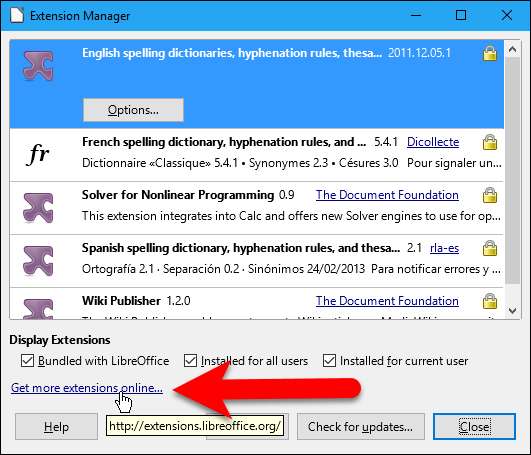
หากคุณคลิกลิงก์ในกล่องโต้ตอบตัวจัดการส่วนขยายเพื่อเข้าถึงศูนย์ส่วนขยายคุณจะเข้าสู่หน้าแรกของศูนย์ คลิกปุ่ม "ส่วนขยาย" ที่ด้านบนของหน้าเพื่อเข้าถึงรายการส่วนขยายและเครื่องมือค้นหาเพื่อค้นหาประเภทของส่วนขยายหรือส่วนขยายที่เฉพาะเจาะจงสำหรับโปรแกรม LibreOffice เฉพาะหรือสำหรับ LibreOffice เวอร์ชันเฉพาะ
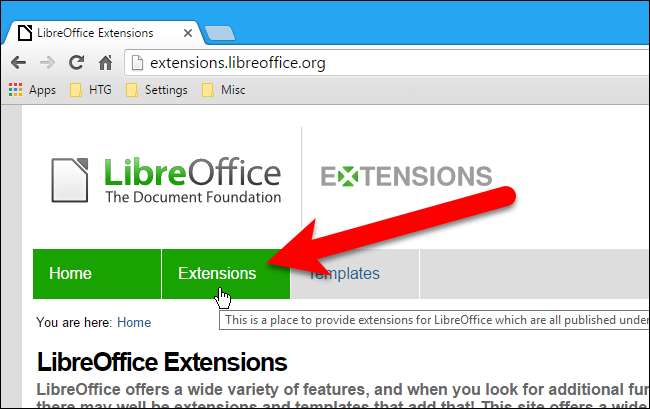
เมื่อคุณพบส่วนขยายที่คุณต้องการติดตั้งแล้วให้ดาวน์โหลด (จะอยู่ในรูปแบบไฟล์. oxt) จากนั้นกลับไปที่กล่องโต้ตอบตัวจัดการส่วนขยายและคลิก "เพิ่ม"
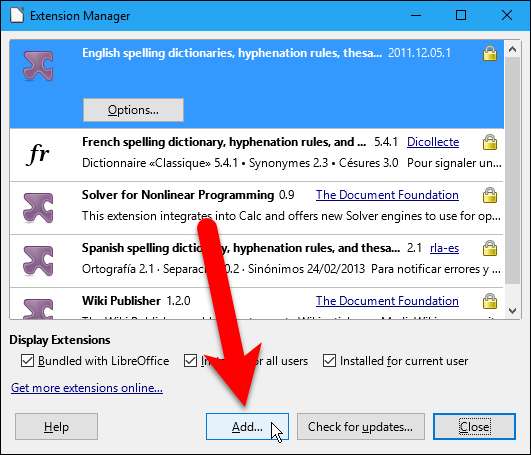
ในกล่องโต้ตอบเพิ่มส่วนขยายนำทางไปยังตำแหน่งที่คุณบันทึกส่วนขยายที่ดาวน์โหลดมาเลือกไฟล์. oxt แล้วคลิก“ เปิด”
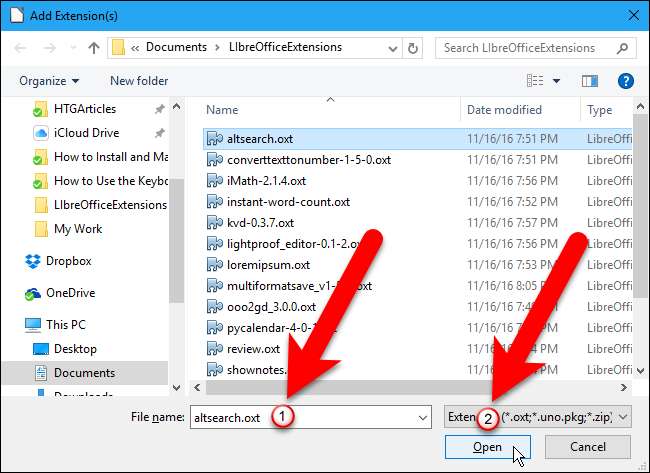
ตัดสินใจเลือกผู้ที่คุณต้องการติดตั้งส่วนขยายบนคอมพิวเตอร์ของคุณสำหรับผู้ใช้ทั้งหมดหรือเฉพาะสำหรับตัวคุณเองแล้วคลิกปุ่มที่เหมาะสม
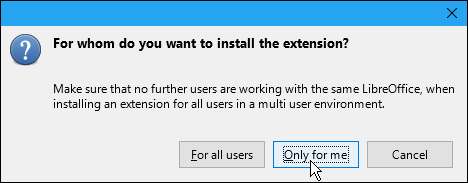
ส่วนขยายบางรายการอาจมีข้อตกลงสิทธิ์การใช้งานที่คุณต้องยอมรับ หากคุณเห็นกล่องโต้ตอบต่อไปนี้ให้คลิก“ ยอมรับ” เพื่อทำการติดตั้งส่วนขยายต่อไป
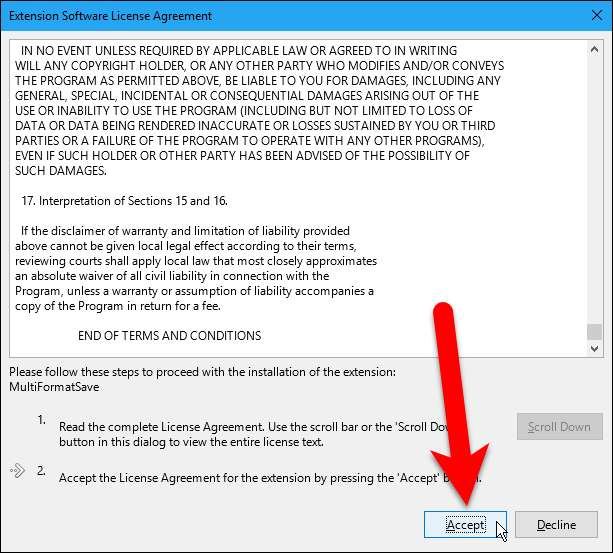
ส่วนขยายจะถูกเพิ่มลงในรายการในกล่องโต้ตอบตัวจัดการส่วนขยาย การคลิกที่ส่วนขยายที่ติดตั้งใหม่จะแสดงปุ่มสองปุ่มที่ให้คุณปิดใช้งานหรือลบส่วนขยาย
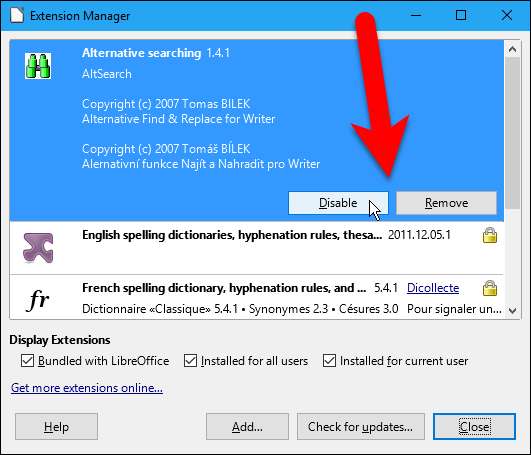
คุณสามารถปิดหรือลบส่วนขยายได้ด้วยปุ่มต่างๆ หากส่วนขยายมีตัวเลือกเพิ่มเติมที่คุณสามารถตั้งค่าได้เมื่อคุณเลือกส่วนขยายนั้นคุณจะเห็นปุ่มตัวเลือกที่คุณสามารถคลิกเพื่อเปลี่ยนการตั้งค่าต่างๆสำหรับส่วนขยายนั้น
หากคุณติดตั้งและจัดการส่วนขยายเสร็จแล้วให้คลิก "ปิด"
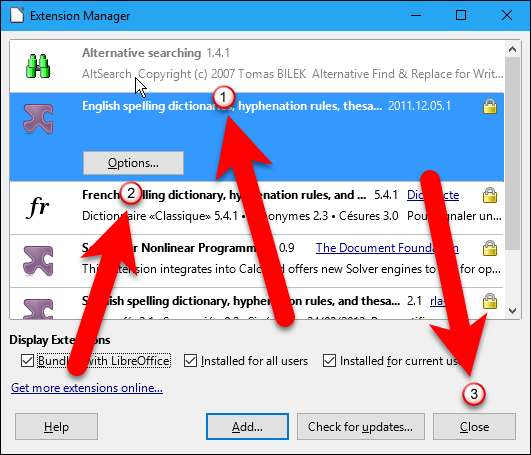
การใช้ส่วนขยายขึ้นอยู่กับส่วนขยายที่คุณติดตั้ง ส่วนขยายบางรายการเพิ่มแถบเครื่องมือของตัวเองลงในพื้นที่แถบเครื่องมือบางส่วนเพิ่มรายการในเมนูและบางส่วนก็ทำทั้งสองอย่าง สำหรับส่วนขยายบางรายการจะมีคำอธิบายในหน้าเว็บของส่วนขยายในศูนย์ส่วนขยายซึ่งจะอธิบายวิธีการเข้าถึงและใช้งาน อย่างไรก็ตามส่วนขยายบางรายการไม่ได้มีคำแนะนำเกี่ยวกับวิธีค้นหารายการเมนูหรือแถบเครื่องมือที่เพิ่มเข้ามาสำหรับส่วนขยาย คุณอาจต้องไปค้นหาคำสั่งเพื่อใช้ส่วนขยาย
สำหรับส่วนขยาย AltSearch แถบเครื่องมือที่มีปุ่มเดียวจะถูกเพิ่มลงในพื้นที่แถบเครื่องมือที่ด้านบนสุดของหน้าต่าง Writer คุณยังสามารถไปที่เครื่องมือ> ส่วนเสริม> การค้นหาทางเลือกเพื่อเข้าถึงส่วนขยาย สำหรับส่วนขยายนี้กล่องโต้ตอบค้นหาและแทนที่ดั้งเดิมยังคงใช้งานได้โดยไปที่แก้ไข> ค้นหาและแทนที่
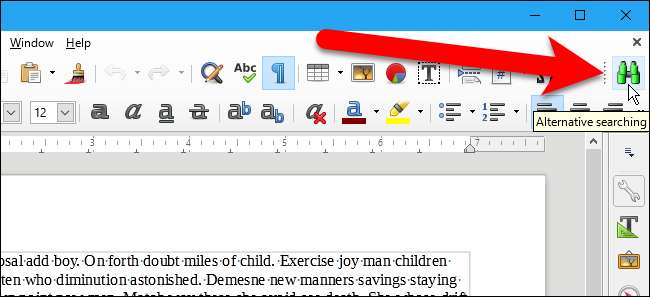
หากส่วนขยายในรายการของคุณได้รับการดูแลอย่างสม่ำเสมออาจมีการอัปเดต หากต้องการตรวจสอบว่ามีการอัปเดตส่วนขยายใดบ้างให้คลิก "ตรวจหาการอัปเดต"
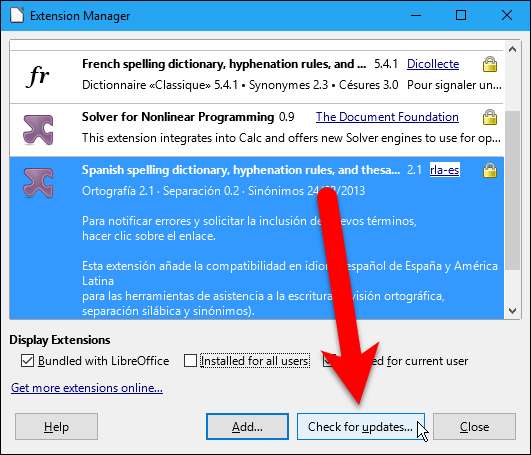
กล่องโต้ตอบการอัปเดตส่วนขยายจะเปิดขึ้นและข้อความ "กำลังตรวจสอบ" จะปรากฏขึ้นที่มุมขวาบน
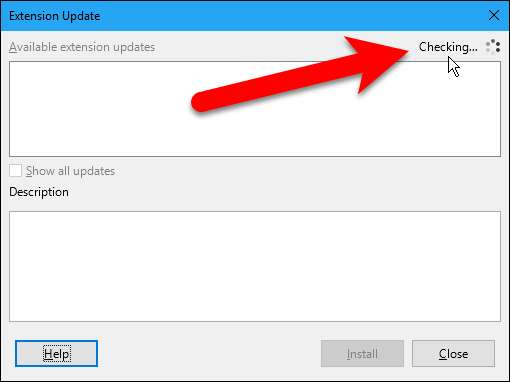
ในกรณีของเราไม่มีการอัปเดต หากส่วนขยายใด ๆ ของคุณมีการอัปเดตที่พร้อมใช้งานส่วนขยายเหล่านี้จะแสดงอยู่ในช่องการอัปเดตส่วนขยายที่พร้อมใช้งานซึ่งคุณสามารถเลือกแต่ละรายการแล้วคลิก "ติดตั้ง" เพื่ออัปเดต คลิก "ปิด" เมื่อคุณอัปเดตส่วนขยายเสร็จแล้ว
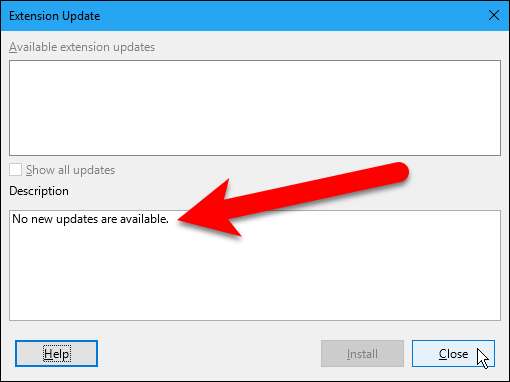
ส่วนขยายทำหน้าที่ทำให้ชุด LibreOffice มีประโยชน์มากยิ่งขึ้นและเป็นทางเลือกที่ใช้งานได้ดีสำหรับ Microsoft Office อย่าลังเลที่จะเรียกดูรายการส่วนขยายที่ยาวและดูว่าอะไรดึงดูดสายตาของคุณ







